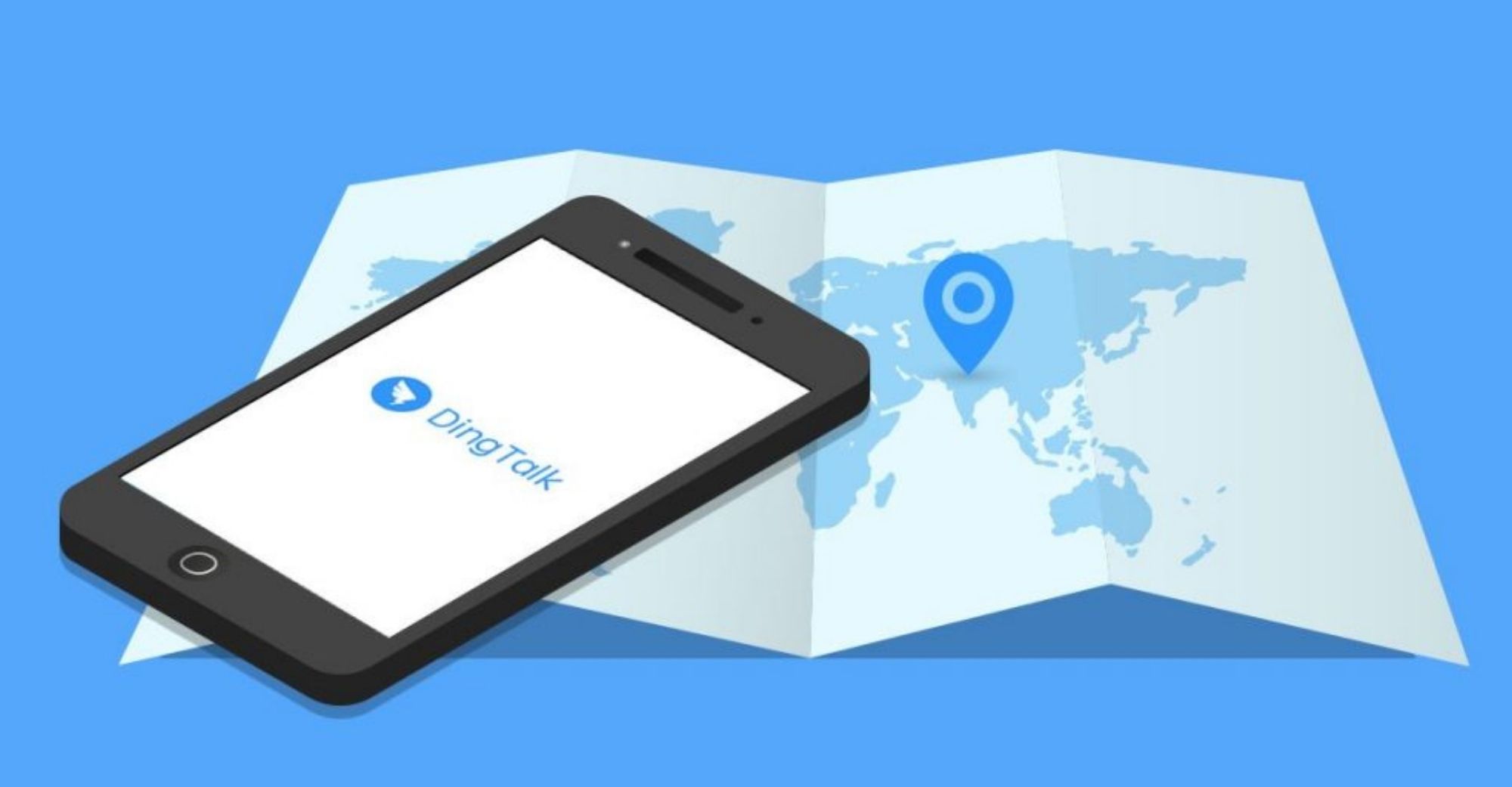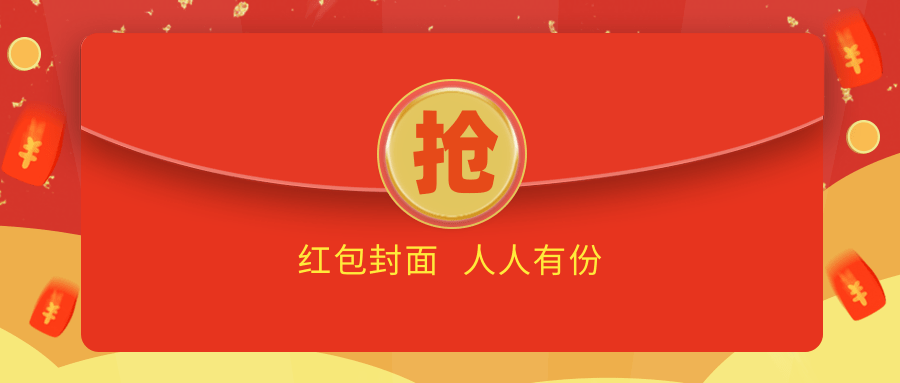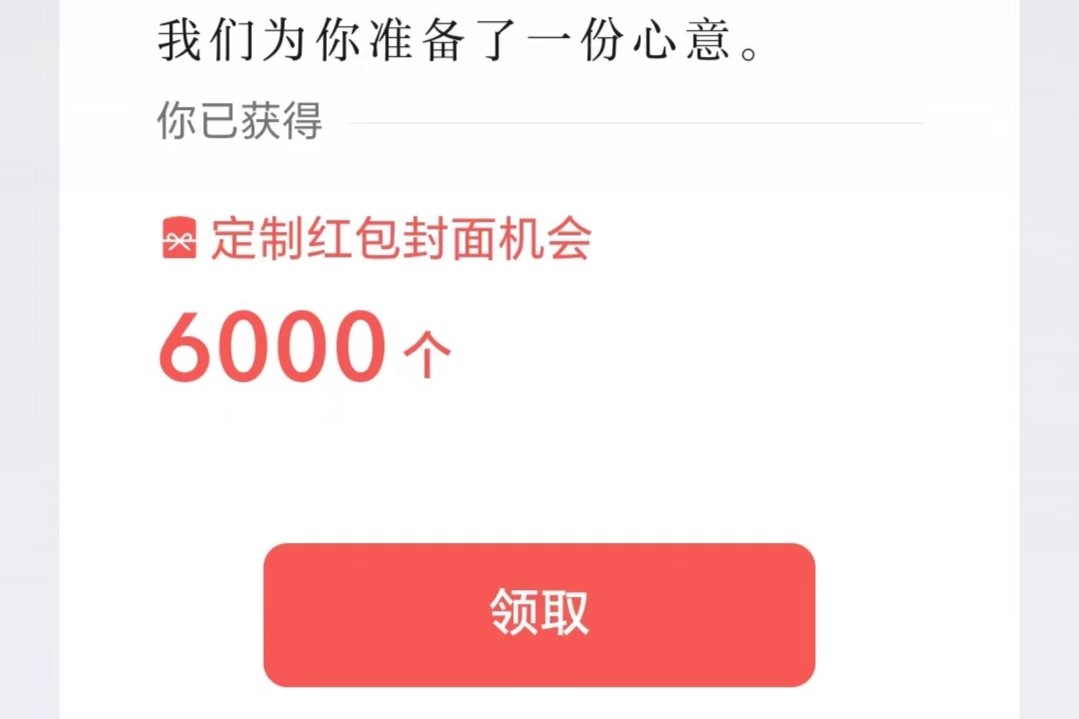利用手机和平板扩展电脑屏幕
前言
你在使用电脑的时候是否觉得只用一个屏幕真的很不方便?有时候打开了好几个需要用到的软件,但是奈何屏幕太小,无法让所有软件页面都在屏幕上展示出来,而又不想来回切换软件页面。这时候有的人会想到再买一块屏幕连接到电脑上就可以了。但是这种方法成本有点高。其实,我们只需要用到一个软件就可以将闲置的手机或平板扩展为电脑屏幕,而且是无线连接,使用起来非常方便。

实现方法
首先下载本文配套资源(获取方式在文末)
打开spacedesk_电脑端.msi进行安装
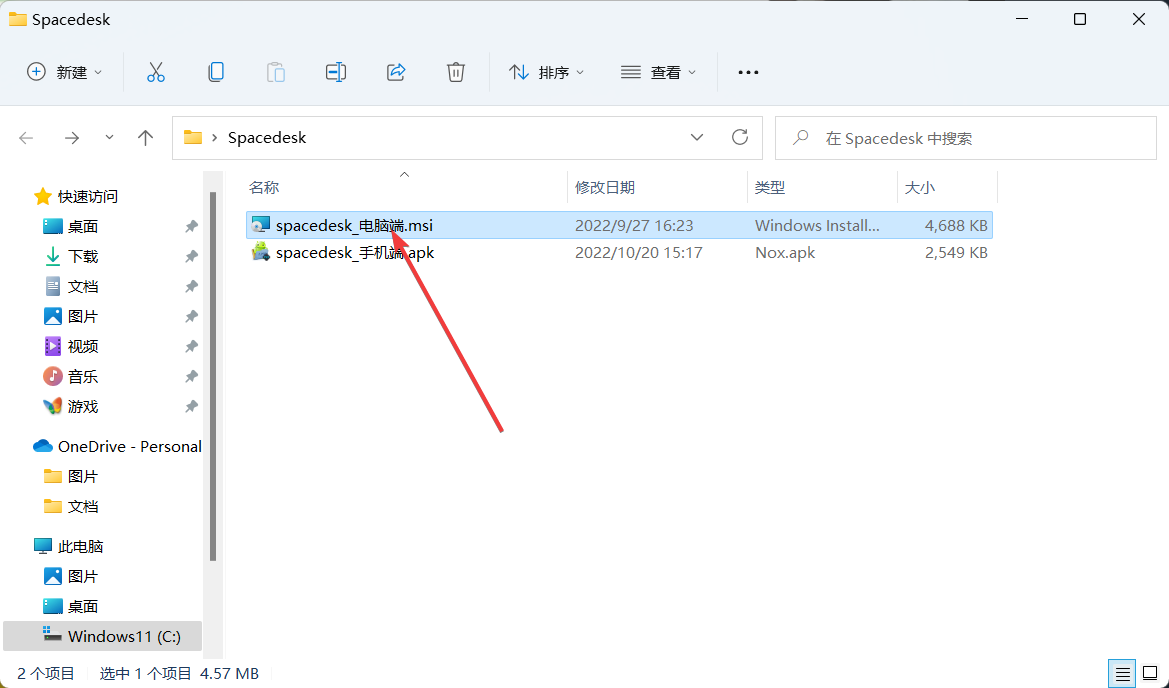
直接点击“Next”
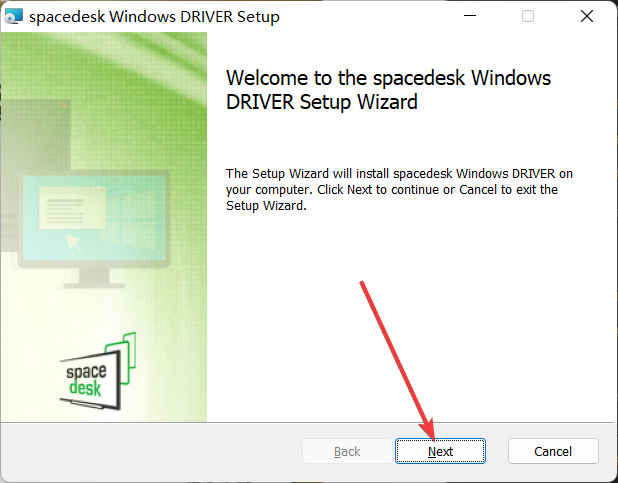
勾选同意协议,Next
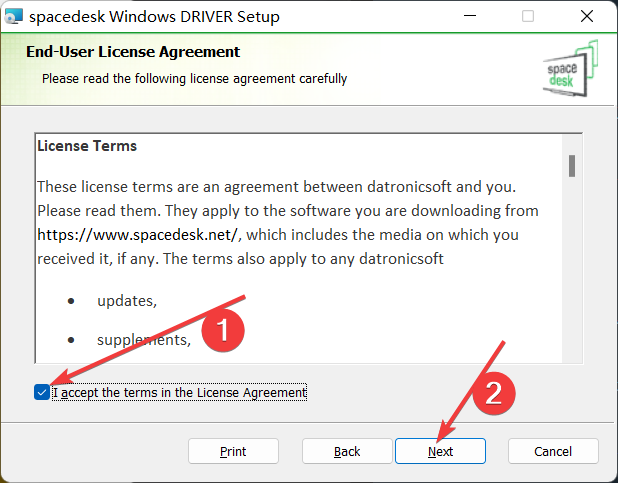
自定义安装路径,建议选择C盘以外的磁盘,Next
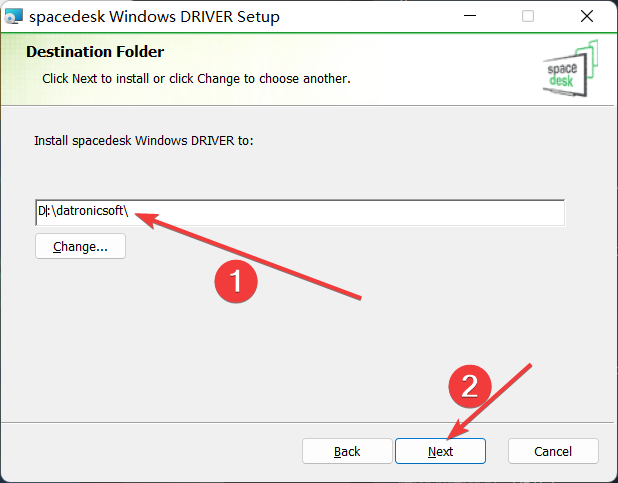
Next
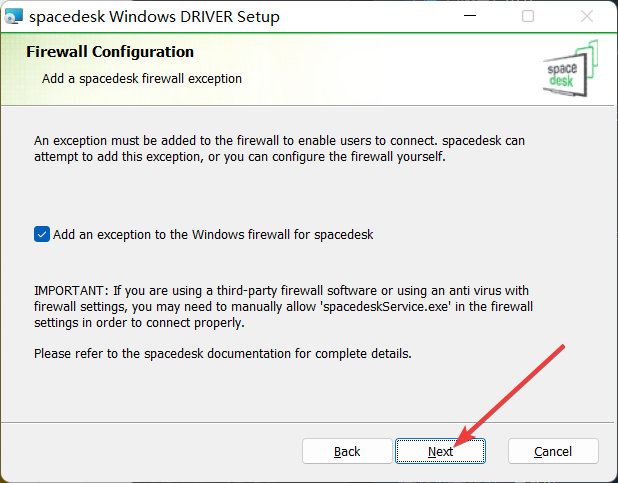
点击“Install”开始安装,在弹出的页面中选择“是”
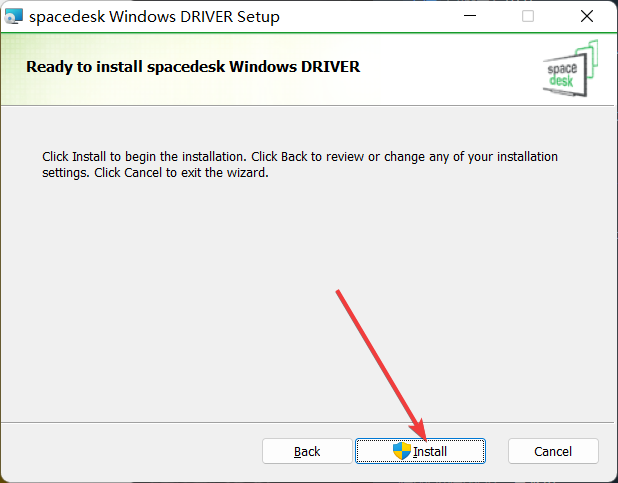
稍等片刻就可以完成安装,点击“Finish”退出
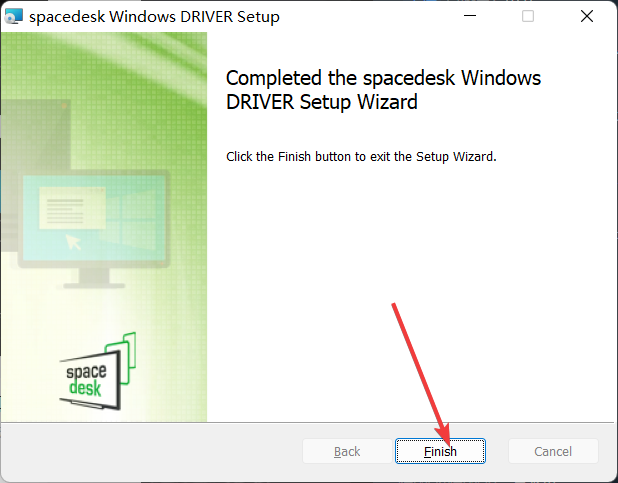
可以打开软件查看服务是否开启(需要用的时候开启,用完后建议尽快关闭)
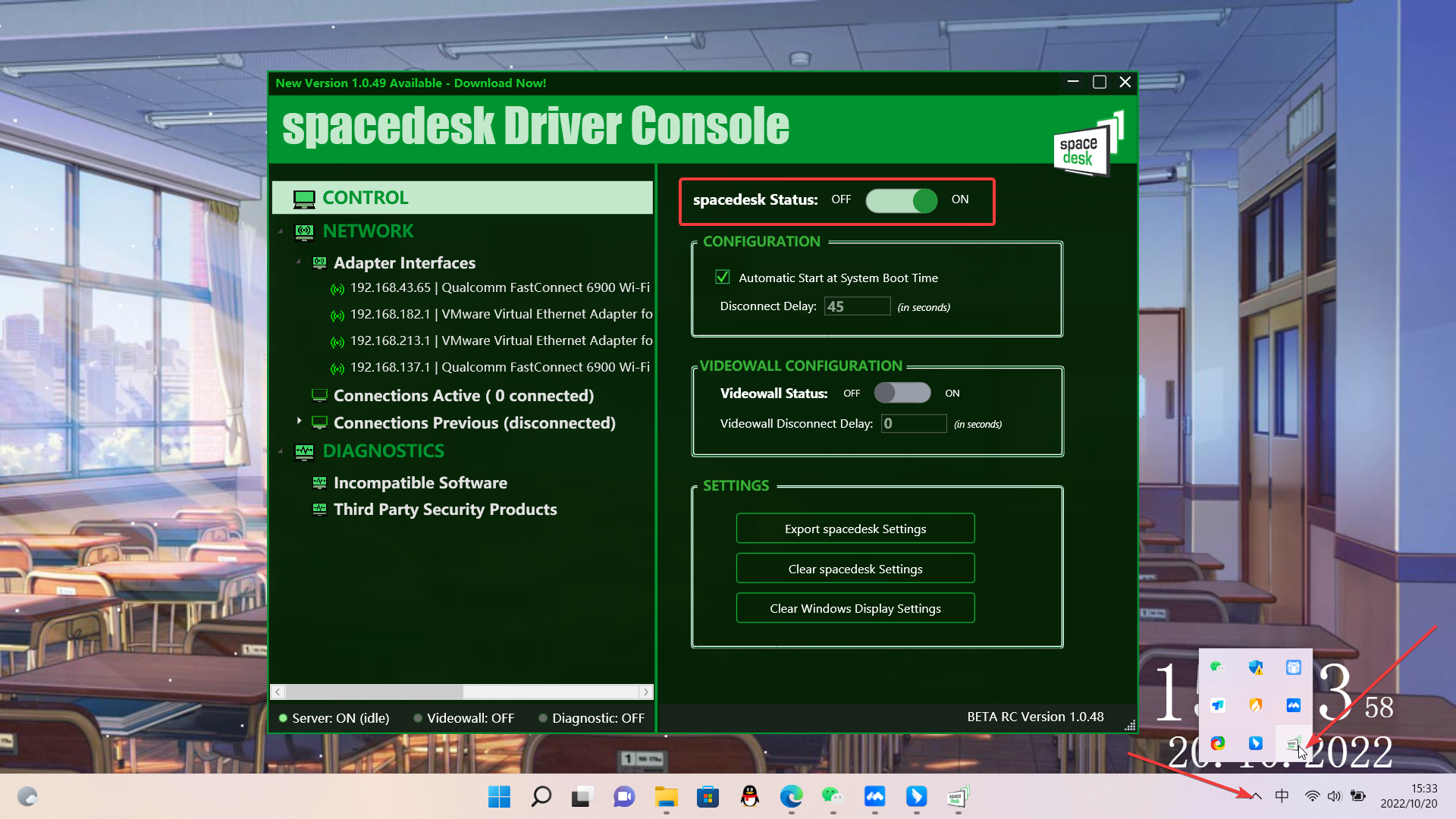
将spacedesk_手机端.apk下载到目标手机或平板上并进行安装(iPhone和iPad直接在Apple store上搜索spacedesk进行安装即可)
打开软件后,如果手机或平板与电脑在同一网络下,就可以看到在线的电脑设备(必须要在同一网络下)
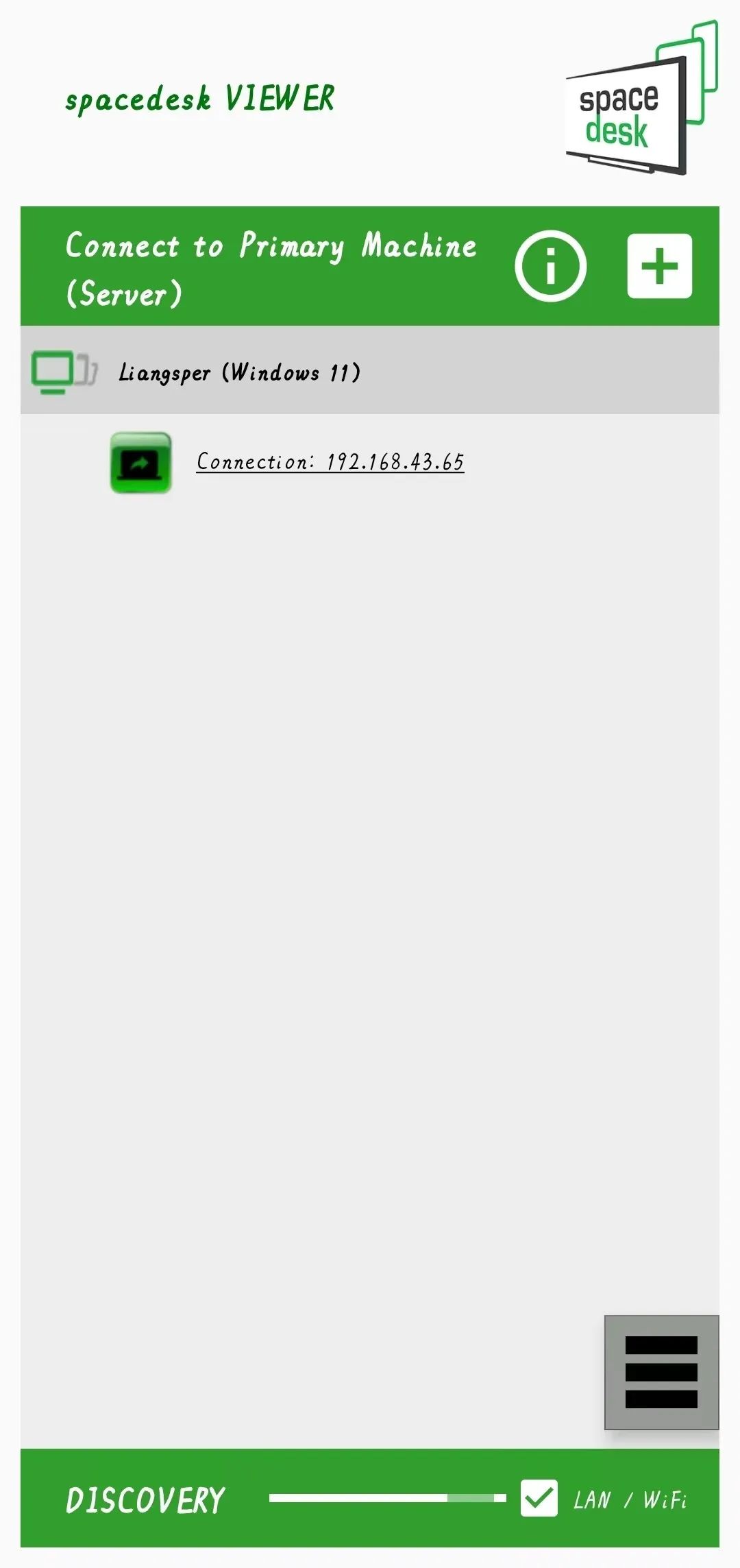
点击Connection就可以正常连接了(默认是复制电脑屏幕,可以在电脑上使用快捷键Win+P打开投影,更改为“扩展”,这时手机或平板就可以用作电脑的第二块屏幕了)
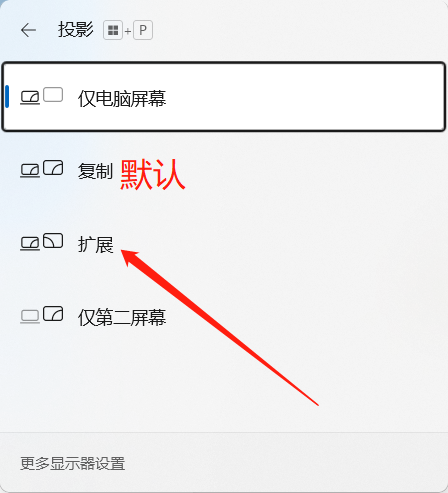
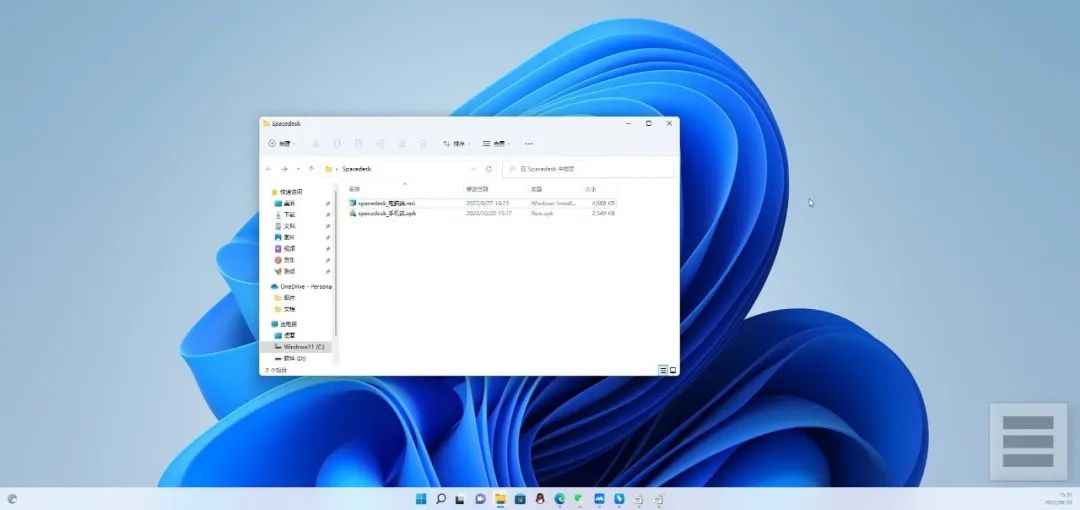
打开电脑设置(直接使用快捷键Win+i),点击“屏幕”
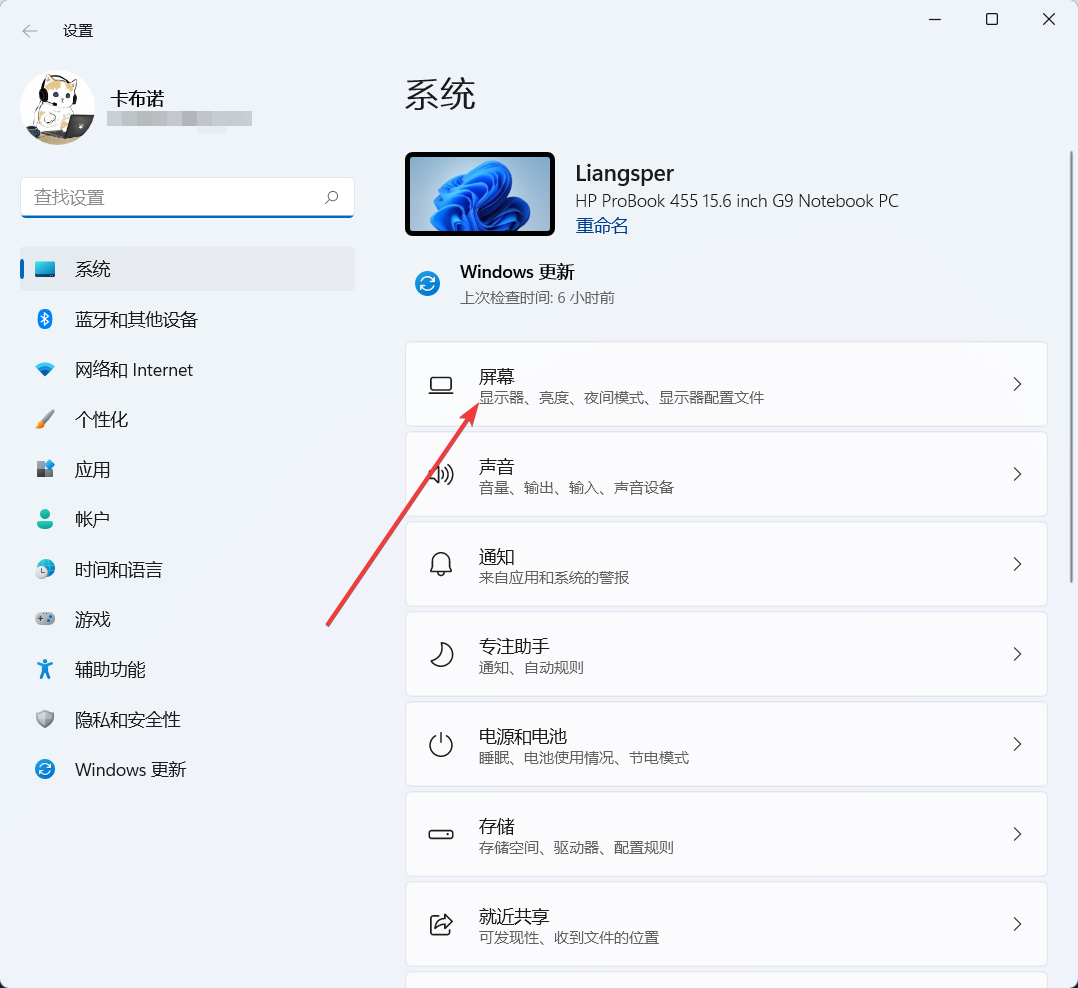
在这里可以对每个显示屏进行排列
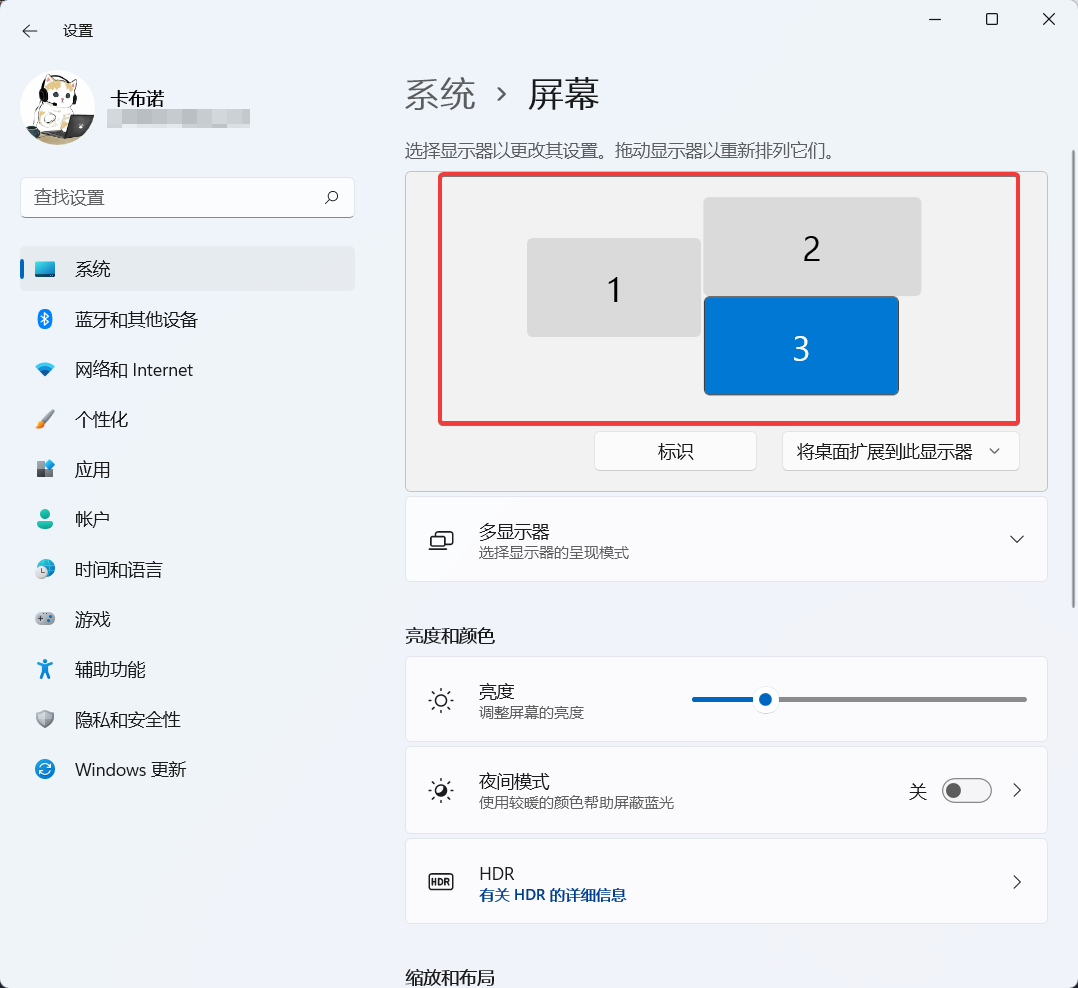
也可以单独调节某个屏幕的分辨率和显示方向(手机或平板上显示错乱时重新调整一下分辨率即可恢复正常)
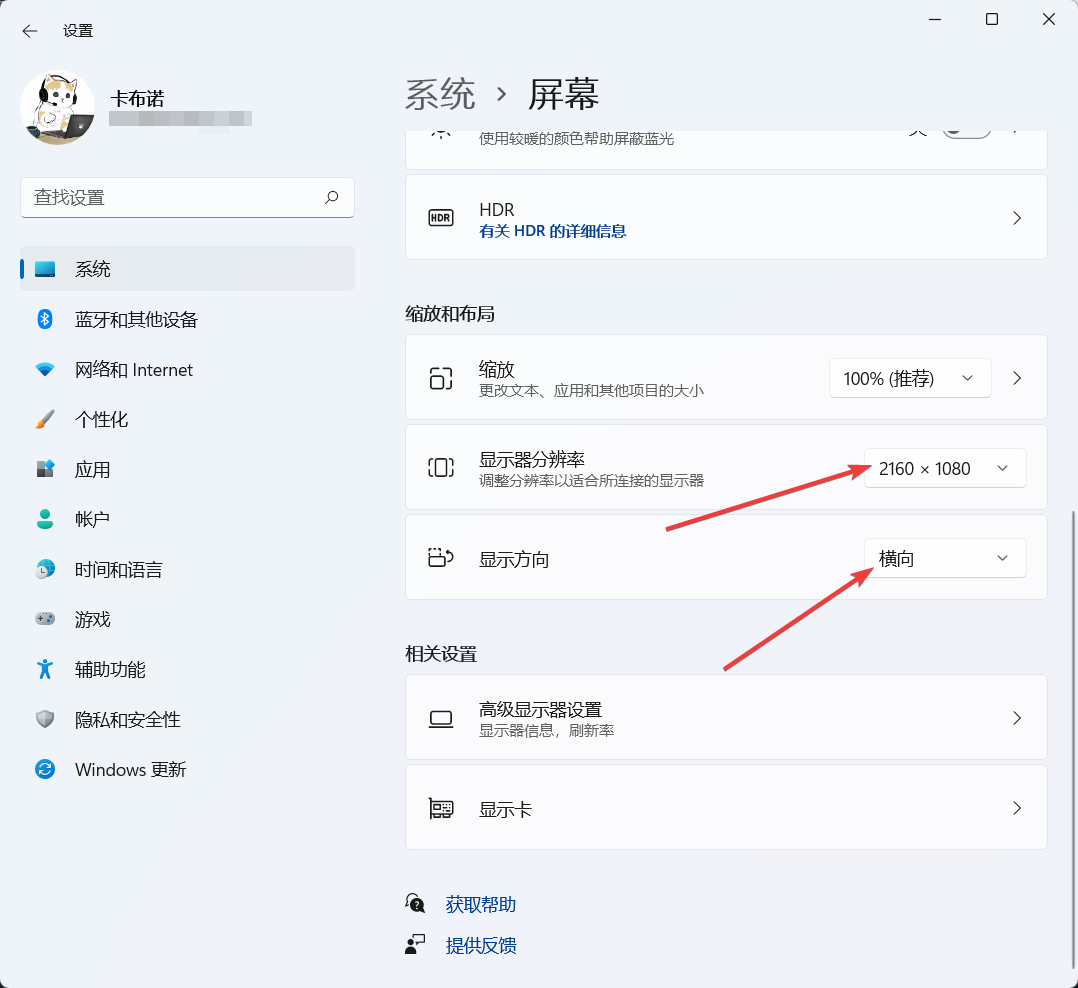
如果想要手机或平板同步电脑声音,可以点击三条横杠的按钮,将“Audio”勾选上
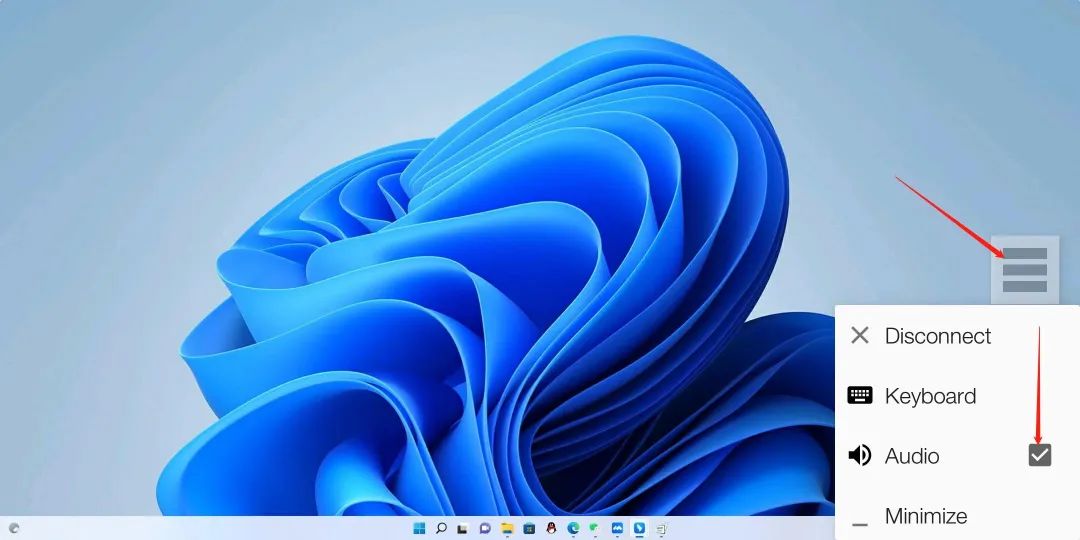
最后,看看郎哥的成果
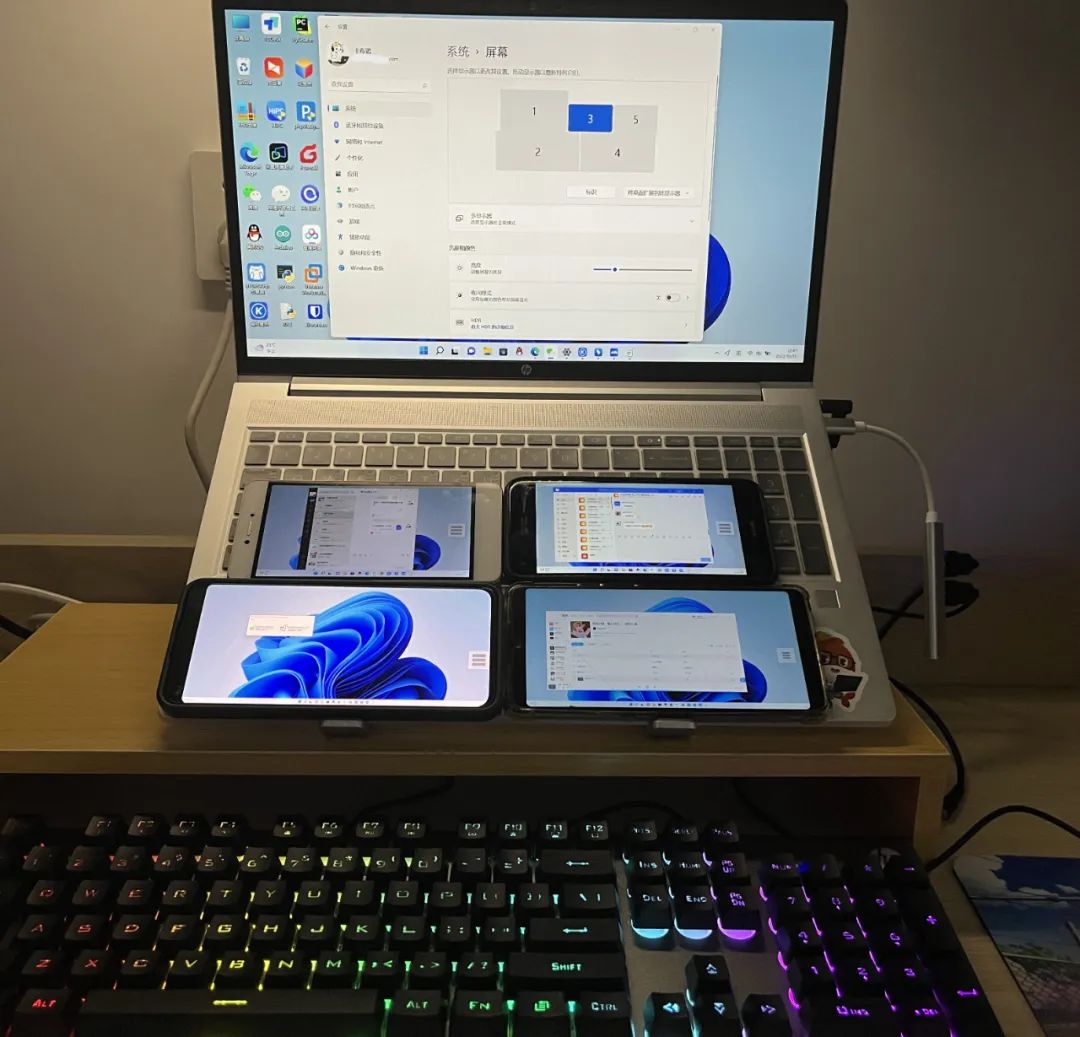
补充说明
1、软件是使用WiFi进行连接的,使用的时候必须保证电脑和手机或平板处于同一WiFi环境下
2、扩展屏幕的时候,电脑上无法运行第三方壁纸软件,桌面壁纸也会被切换回系统默认壁纸
3、将电脑桌面扩展到手机或平板后,就可以将软件界面拖到手机或平板上,手机和平板可以直接通过触屏进行操作(也可以用鼠标控制),这样就可以同时操作多个软件了
4、如果有多个设备,只需要逐一按照上述方法进行连接就可以了

配套资源

(部分素材来源于网络,如有侵权请联系作者删除)